Локальная учетная запись это что: Локальные учетные записи | Microsoft Learn
Содержание
как создать и добавить пользователя – WindowsTips.Ru. Новости и советы
В Windows 11 локальная учетная запись — индивидуальный аккаунт пользователя, отличающийся хранением на конкретном ПК / ноутбуке. Имеет индивидуальные права и разрешения. Предназначена для повышения уровня безопасности, удобного управления доступом и решения иных задач. Ниже рассмотрим правила создания, максимальное количество и назначение подобных профилей.
Как создать
Существует несколько способов, как создать локальную учетную запись Windows 11. Базовый методы подразумевает следующие шаги:
- Жмите на «Пуск».
- Войдите в «Параметры».
- Кликните на «Учетные записи».
- Жмите на «Семья и другие …» или «Другие …».
- Возле пункта «Добавить другого …» жмите «Добавить учетную запись».
- Выберите «У меня нет учетных данных этого …».
- Кликните «Добавить пользователя без учетной записи Microsoft».
- Укажите имя и пароль, а также выберите секретный вопрос.

- Кликните на «Далее».
После создания локальной учетной записи Windows 11 можно придать ей права администратора. Для этого пройдите следующие шаги:
- Войдите в «Пуск».
- Выберите раздел «Параметры», а там «Учетные записи».
- Зайдите в раздел «Семья и другие …».
- Жмите на имя владельца.
- Кликните на «Изменить тип …».
- Установите «Администратор» и кликните «ОК».
- Войдите в систему под новыми данными.
Существует альтернативный вариант, как создать нового локального пользователя в Виндовс 11. Для этого можно использовать командную строку, а общий алгоритм такой:
- Войдите в командную строку с правами администратора.
- Введите команду: net user имя пароль /add, где вместо «имя» и «пароль» введите свои данные. Если вы входите без пароля, это поле можно не заполнять.
- Для присвоения человеку статуса администратора введите еще одну строку: net localgroup Администраторы имя /add.
 Здесь укажите свое имя.
Здесь укажите свое имя.
Зная, как создать учетную запись на Windows 11, вы сможете в любой момент получить индивидуальный аккаунт. При этом результат будет идентичным вне зависимости от используемого метода. Второй просто более удобный и подразумевает меньше шагов.
Сколько учеток можно добавить
Перед тем как добавить нового пользователя в Windows 11, необходимо разобраться с ограничениями операционной системы. В условиях применения Виндовс не предусмотрено лимитов, поэтому каждый член семьи может сделать свою локальную запись. Это удобно и позволяет пользоваться одним ПК / ноутбуком, но с разными настройками.
В Интернете можно найти информацию, что максимальное количество учеток составляет немногим более 4,29 миллиардов. Это проверено на 32-битной системе много лет назад. На текущем этапе это количество еще больше с учетом перехода на 64-битные ОС и увеличение памяти.
Ограничение касается только пользователя, который имеет администраторский доступ к данным в системе. Он получает доступ к закрытым для других пользователей файлам и может нарушить работу операционной системе. Вот почему такой доступ необходимо предоставлять только людям с опытом, к которым имеется полное доверие.
Он получает доступ к закрытым для других пользователей файлам и может нарушить работу операционной системе. Вот почему такой доступ необходимо предоставлять только людям с опытом, к которым имеется полное доверие.
Для чего нужна учетка
Локальная учетная запись Windows 11 — индивидуальный аккаунт пользователя или автономная «учетка». Рекомендуется к созданию для всех людей, которые пользуются ПК / ноутбуком. Позволяет получить быстрый доступ к службам Майкрософт, своим файлам и приложениям. Локальный пользователь может быть администратором, но применением такой опции лучше не злоупотреблять.
Необходимость добавить локального пользователя Windows 11 обусловлена следующими преимуществами:
- Доступ к привычным программам и предсказуемость системы. После входа человек видит софт, которым он чаще всего пользуется. Ему не нужно тратить время на поиск, что делает работу на ПК / ноутбуке более комфортной. Другим локальным участникам не придется разбираться в тонкостях вашего рабочего стола.

- Быстрый / простой доступ к файлам. Своя локальная учетная запись Windows 11 позволяет быстро получить доступ к интересующим файлам. Когда необходимая информация под рукой, скорость использования ПК / ноутбука также существенно возрастает. Человек сразу получает доступ к текущим документам, любимым файлам / папкам, закладке и истории браузера.
- Удобное оформление. После входа в локальную учетку Windows 11 можно сразу окунуться в удобную для себя среду. После загрузки человек видит обои, цветовую схему, звуки и другие элементы интерфейса, которые ему привычны. Такая особенность напрямую влияет на продуктивность работы и повышает уровень комфорта.
- Защита от посторонних. Зная, как добавить локальную учетную запись в Windows 11, можно защитить личную информацию от лишних глаз. При этом никто не сможет установить какие-то посторонние программы, драйвера и ПО.
- Сохранение конфиденциальности. Кроме защиты личной информации, локальная учетка Windows 11, позволяет защитить персональные данные.
 Такое разделение позволяет забыть о необходимости установки паролей на папки, ведь разные пользователи не будет иметь к ним доступа. Также можно не переживать, что кто-то увидит активность в Интернете и не придется чистить личную историю.
Такое разделение позволяет забыть о необходимости установки паролей на папки, ведь разные пользователи не будет иметь к ним доступа. Также можно не переживать, что кто-то увидит активность в Интернете и не придется чистить личную историю. - Родительский контроль. Создание отдельной локальной учетки в Windows 11 позволяет защитить ребенка от «взрослого» ПО и посещения «плохих» сайтов. Также можно настроит для несовершеннолетнего определенные часты для входа, а также использовать другие возможности.
Локальная учетная запись Windows 11 — уникальная опция, позволяющая сохранить индивидуальные настройки и сделать пользование ПК / ноутбуком удобным для двух и более пользователей. Создание аккаунта занимает две-три минуты, после чего можно входить в операционную систему со своими настройками и оформлением, а также сразу получать доступ к интересующим файлам.
В комментариях расскажите, приходилось ли вам создавать локальную учетную запись на Windows 11, какой способ вы использовали, и какие еще методы можно задействовать для решения вопроса.
Настройте локальную учетную запись, если вы хотите использовать собственное имя папки пользователя — Сетевое администрирование
by adminОпубликовано
У администраторов Windows и пользователей, которые настраивают новые учетные записи на устройствах под управлением операционной системы Windows 10, есть два основных варианта, когда дело доходит до этого: они могут настроить учетную запись пользователя с помощью учетной записи Microsoft или создать локальную учетную запись.
Microsoft подталкивает учетные записи пользователей учетной записи Microsoft и определяет их приоритетность при создании учетной записи. Оба типа счетов существенно различаются.
Учетные записи Microsoft могут использоваться на разных устройствах, включать синхронизацию даты, такой как пароли или темы, сбрасывать пароль, а также могут использоваться для других служб Microsoft. Аккаунты Microsoft поддержка двухэтапной проверки, ключи безопасности, и вы можете привязать лицензии Windows 10 к учетным записям.
Обратной стороной для некоторых является то, что учетные записи Microsoft предоставляют Microsoft дополнительные данные; это не относится к локальной учетной записи. Учетные записи Microsoft также могут быть атакованы в Интернете, даже если компьютер в это время не подключен к сети.
Имя папки пользователя Windows зависит от типа учетной записи
Выбор между учетной записью Microsoft и локальной учетной записью также влияет на имя папки пользователя. Папки пользователей учетной записи Microsoft могут содержать не более пяти символов; Windows 10 выбирает первые пять символов адреса электронной почты учетной записи Microsoft и делает их именем папки пользователя.
Если вы раньше спрашивали себя, почему ваша пользовательская папка казалась отключенной, это вероятное объяснение. Папка пользователя в тестовой системе Windows 10 Fast Ring имеет имя marti, и я всегда спрашивал себя, почему у нее такое имя, а не то, что martin использует другой из моих компьютеров.
Разница заключалась в том, что я использовал учетную запись Microsoft на ПК со сборкой Insider и локальную учетную запись на другом ПК.
Другими словами: если вам нужно другое имя для папки пользователя, вам необходимо создать локальную учетную запись на устройстве (сначала) для этого; это ничем не отличается от пользователей, которые используют пятизначный адрес электронной почты, но кто-то другой может предпочесть папку пользователя с правильным названием.
Если вы выбираете локальную учетную запись, вы можете выбрать имя для учетной записи; это имя автоматически является именем пользовательской папки на устройстве для этого пользователя.
Вы можете переключиться на учетную запись Microsoft после создания локальной учетной записи пользователя, если предпочитаете ее использовать; это не изменит имя пользовательской папки. (Благодарность Deskmodder)
Теперь ваша очередь : локальная учетная запись или учетная запись Microsoft, что вы предпочитаете?
Posted in Интересное
Microsoft хочет покончить с локальными учетными записями Windows 10
Со временем становится все более очевидным, что Microsoft пытается оставить локальные учетные записи в прошлом и подтолкнуть всех новых пользователей Windows 10 к учетной записи Microsoft.
Исторически сложилось так, что при настройке нового компьютера с Windows 10 пользователи могли выбрать создание локальной учетной записи (автономной учетной записи) или учетной записи Microsoft.
Создать автономную или локальную учетную запись
Локальная учетная запись — это учетная запись, которая привязана к компьютеру, не может использоваться для входа на другие компьютеры, не интегрирована в облачные службы Windows 10, такие как OneDrive и Магазин Microsoft, и не требуют адрес электронной почты.
Учетная запись Microsoft, с другой стороны, связана с адресом электронной почты пользователя и связывает Windows 10 со всеми облачными службами Microsoft, включая Office, Outlook, OneDrive Xbox и т. д.
С помощью учетной записи Microsoft Windows 10 будет более многофункциональным за счет большей наглядности вашей деятельности.
Microsoft усложняет создание локальной учетной записи
Начиная с Windows 10 1903, Microsoft незаметно изменила интерфейс Windows Out-of-box (OOBE) или процесс установки, так что многие пользователи больше не могут создавать локальную учетную запись во время установки как могли раньше.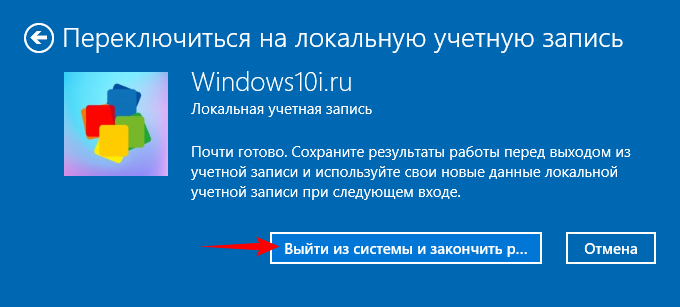
Куда делась опция офлайн-аккаунта?
Источник: Howtogeek.com
Недавно это изменение также распространилось на международных пользователей в Индии и Германии.
Для пострадавших единственный способ создать локальную учетную запись во время установки — это… отключить компьютер от Интернета.
Да, верно, Microsoft теперь заставляет вас отключать компьютер от Интернета, чтобы создать локальную учетную запись во время установки!
Если вы не хотите отключать свою сеть, вам нужно сначала настроить Windows с помощью учетной записи Microsoft, а затем, когда вы закончите настройку, перейдите в настройки Windows 10 «Семья и другие пользователи» и создайте локальную учетную запись.
Даже это немного запутанно, так как вы должны сначала запустить процесс создания учетной записи Microsoft и, наконец, на втором экране вам будет предложено создать локальную учетную запись.
Добавить пользователя без учетной записи Microsoft
После создания локальной учетной записи вы можете удалить исходную учетную запись Microsoft, созданную во время установки.
Microsoft хочет, чтобы вы были в облаке
По мере развития Windows 10 большая часть ее функций и возможностей привязана к облаку и вашей учетной записи Microsoft.
Будь то ваш телефон, OneDrive, интеграция с Office, Xbox и Microsoft Store, без учетной записи Microsoft Windows 10 не так многофункциональна.
В связи с этим Microsoft имеет смысл подталкивать пользователей к созданию учетной записи Microsoft, а не к локальной, чтобы воспользоваться всеми этими интегрированными службами.
Еще важнее, однако, все сочные данные, которые Microsoft может собрать от пользователя, использующего все их облачные сервисы.
Используя учетную запись Microsoft, Microsoft получает больше информации о том, что вы делаете, ищете и используете для улучшения своего программного обеспечения и продвижения новых предложений.
Хотя большая часть сбора данных может быть сокращена, поскольку наши данные рассматриваются как валюта, чем больше их можно получить, тем лучше.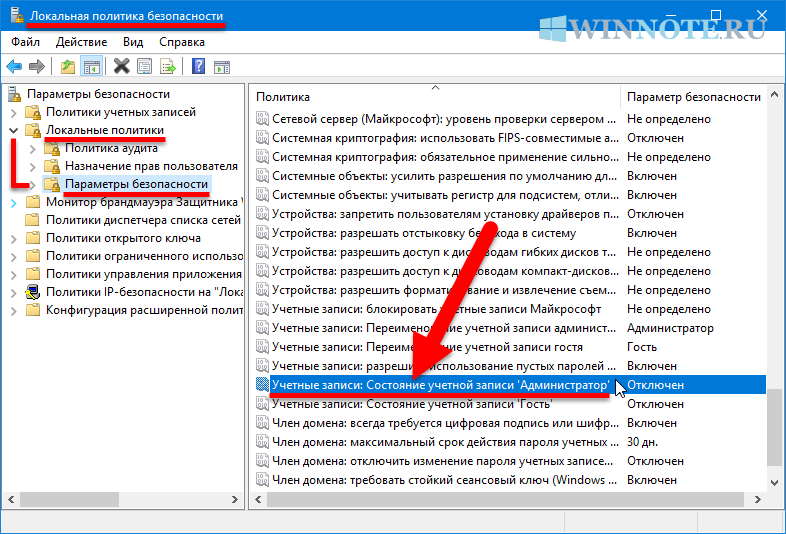
Как создать локальную учетную запись Windows
Windows является предпочтительной операционной системой для большинства предприятий. Это тоже имеет смысл. Windows предлагает широкий спектр приложений для повышения производительности со специальной поддержкой. Windows также очень проста в использовании, по крайней мере, большую часть времени. Создание и управление локальными учетными записями является исключением из простой работы Windows. На самом деле, австралийские компании очень часто нанимают MSP (поставщиков управляемых ИТ-услуг) для управления своими локальными учетными записями.
Что такое локальная учетная запись?
Локальная учетная запись — это комбинация пароля и имени пользователя для входа на компьютер Windows. Каждое устройство Windows имеет локальную учетную запись для этого устройства. Если у вас есть несколько устройств Windows, у вас будет локальная учетная запись по умолчанию для каждого из них. Локальная учетная запись дает вам доступ к настройкам и ресурсам системы. Большинство людей используют локальные учетные записи для обеспечения безопасности и изменения настроек и предпочтений.
Большинство людей используют локальные учетные записи для обеспечения безопасности и изменения настроек и предпочтений.
Зачем мне создавать локальную учетную запись?
Наличие локальной учетной записи для каждого компьютера дает несколько преимуществ:
1. Безопасность
Локальная учетная запись защищает ваш компьютер от нежелательного вторжения, если вы создаете сложный пароль.
2. Конфиденциальность
Локальная учетная запись предотвращает нежелательный доступ к настройкам вашего компьютера и конфиденциальным данным.
3. Пользовательские имена для входа
Вы можете создать любое имя для входа в свою локальную учетную запись, а не зависеть от своего адреса электронной почты, который можно легко обнаружить.
4. Автономно
Локальные учетные записи могут быть зарегистрированы в автономном режиме. Таким образом, вы можете изменить настройки вашего компьютера без интернета. Вы не можете сделать это с учетной записью Microsoft.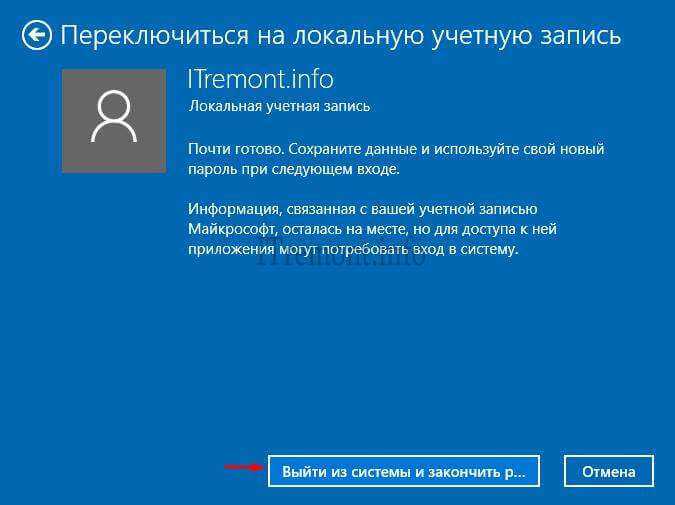
Что такое учетная запись Microsoft?
Понятно, что многие люди путают локальные учетные записи с учетными записями Microsoft. Учетные записи Microsoft раньше назывались «Windows Live ID». Учетная запись Майкрософт — это то, что вы используете для доступа к сетевым службам Майкрософт, таким как сеть Xbox, Outlook.com и OneDrive.
Учетные записи Microsoft используются только для онлайн-сервисов Microsoft. Идея состоит в том, чтобы предоставить вам единые учетные данные для входа во все онлайн-сервисы Microsoft. Напротив, локальная учетная запись уникальна для вашего компьютера.
Вы будете использовать свою локальную учетную запись для каждого компьютера с Windows и свою учетную запись Microsoft для доступа ко всем сетевым службам Microsoft. Вы можете использовать любую учетную запись для хранения своих данных, но лучше использовать локальную учетную запись.
Почему локальная учетная запись лучше?
Локальные учетные записи лучше с точки зрения безопасности и простоты использования.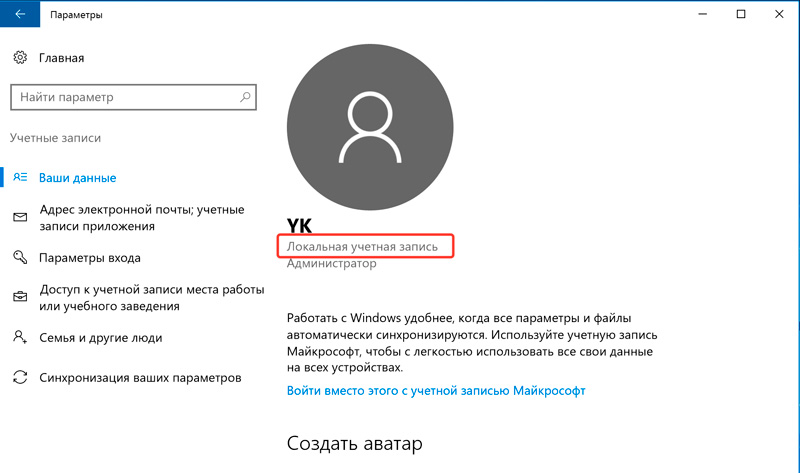 Например, учетные записи Microsoft можно взломать, поскольку они хранят данные в Интернете. Хакер, похитивший ваши данные, может легко получить доступ к вашему компьютеру.
Например, учетные записи Microsoft можно взломать, поскольку они хранят данные в Интернете. Хакер, похитивший ваши данные, может легко получить доступ к вашему компьютеру.
Учетным записям Microsoft также требуется доступ в Интернет. Вы не можете получить к ним доступ в автономном режиме, что означает, что вы отрезаны от бизнес-данных во время простоя Интернета.
В отличие от этого, локальные учетные записи нелегко взломать. Их легче восстановить, в зависимости от того, как вы их настроили. Локальные учетные записи также не нуждаются в доступе в Интернет. Таким образом, их проще использовать в целом. Создание локальных учетных записей также является быстрым и простым процессом.
Итак, как мне создать локальную учетную запись?
Это четыре самых простых способа создать новую локальную учетную запись для вашего компьютера.
1. Настройки
Лучший способ настроить локальную учетную запись — через приложение «Настройки» на вашем компьютере.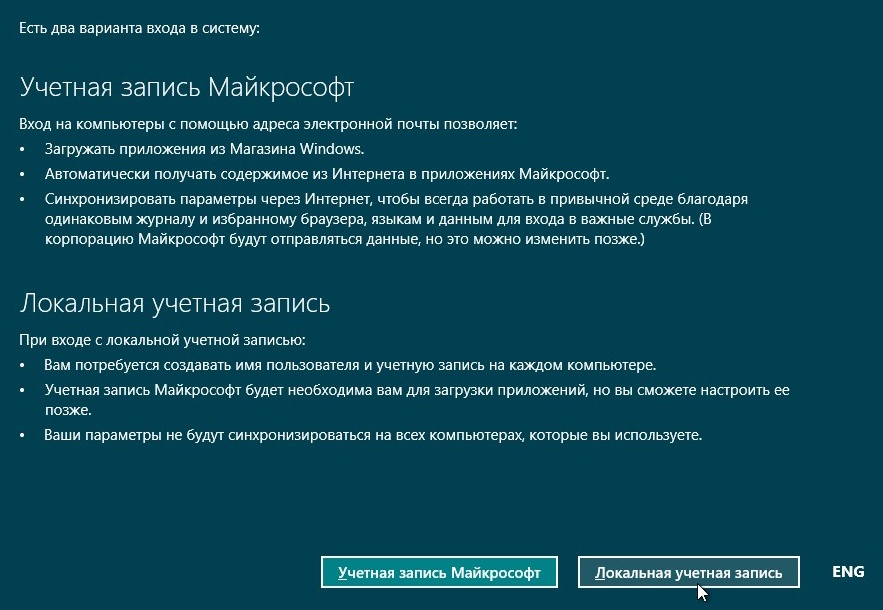 В большинстве версий Windows вы перейдете в «Пуск», затем «Настройки» и «Учетные записи». Когда вы окажетесь в «Учетных записях», нажмите «Семья и другие пользователи» на левой панели. Затем нажмите «Добавить кого-то еще на компьютер», который должен быть в разделе «Другие пользователи».
В большинстве версий Windows вы перейдете в «Пуск», затем «Настройки» и «Учетные записи». Когда вы окажетесь в «Учетных записях», нажмите «Семья и другие пользователи» на левой панели. Затем нажмите «Добавить кого-то еще на компьютер», который должен быть в разделе «Другие пользователи».
После этого должно открыться маленькое окно, которое поможет вам настроить учетную запись. Если вам будет предложено войти в систему, используя учетную запись в Интернете, выберите параметр «У меня нет данных для входа этого человека». Microsoft попытается заставить вас создать новую учетную запись Microsoft, но вы можете обойти это с помощью параметра «Добавить пользователя без учетной записи Microsoft».
Далее вам будет предложено перейти на экран настройки учетной записи. Затем вам просто нужно будет ввести свои данные для локальной учетной записи, включая секретный вопрос для восстановления. Нажмите «Далее», когда закончите.
Поздравляем, вы успешно создали локальную учетную запись.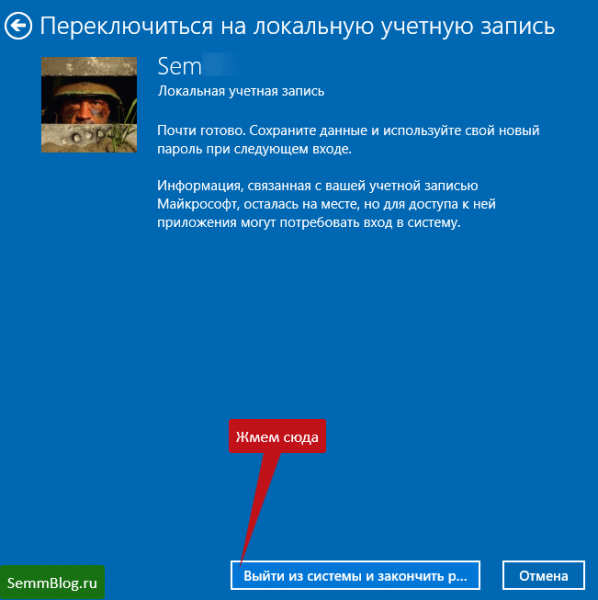 Вы найдете свою локальную учетную запись в разделе «Семья и другие пользователи» меню «Настройки учетной записи».
Вы найдете свою локальную учетную запись в разделе «Семья и другие пользователи» меню «Настройки учетной записи».
Этот метод самый простой для большинства людей. Это также единственный, который нуждается в контрольных вопросах
2. Netplwiz
Netplwiz — это панель управления для управления учетными записями на компьютерах с Windows. Netplwiz в основном используется в старых версиях Windows, но по-прежнему доступен в более поздних версиях. Введите «Netplwiz» в поле поиска меню «Пуск» и введите, чтобы открыть его.
После открытия окна Netplwiz просто нажмите «Добавить», чтобы создать новую локальную учетную запись. Затем Netplwiz выведет вас на экран с инструкциями по добавлению новой учетной записи. Вам нужно будет нажать «Войти без учетной записи Microsoft».
В следующем окне выберите «Локальная учетная запись». Затем вам просто нужно заполнить данные для входа в новую учетную запись. Этот метод требует, чтобы вы вводили подсказку для пароля вместо секретного вопроса, чтобы восстановить свою учетную запись, если вы забудете учетные данные.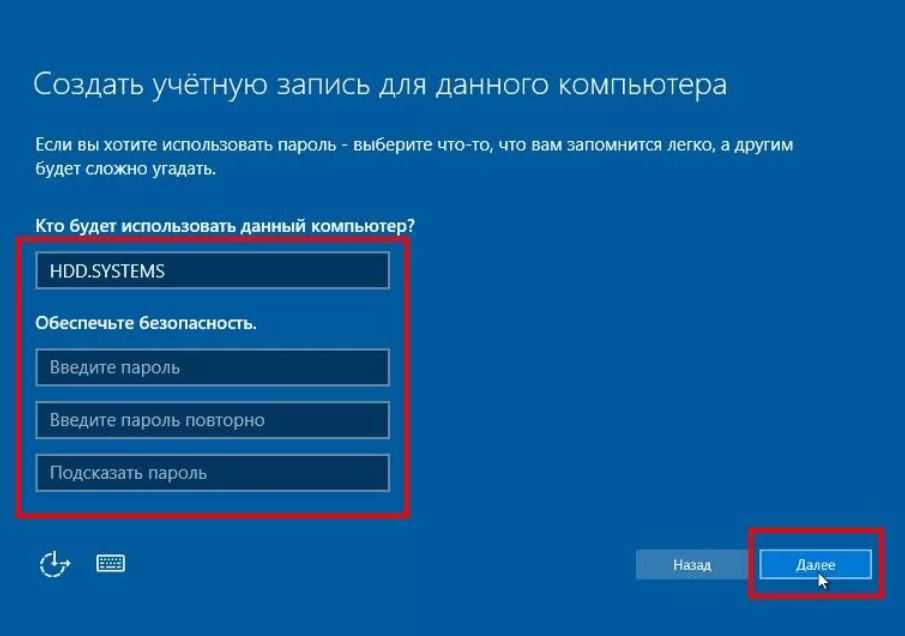
3. Управление компьютером
Управление компьютером — это встроенная программа Windows, которая обеспечивает доступ ко всем инструментам администрирования в одном приложении. Вы можете использовать его для создания локальной учетной записи пользователя на своем компьютере, если у вас есть Pro-версия Windows.
Чтобы использовать Управление компьютером, просто найдите приложение в меню «Пуск». Открыв его, перейдите в раздел «Локальные пользователи и группы» на левой панели, где вы увидите папку под названием «Пользователи». Щелкните правой кнопкой мыши эту папку и выберите «Новый пользователь».
После этого вам просто нужно ввести данные для входа. Управление компьютером не предоставляет возможности восстановления пароля, поэтому внимательно выбирайте пароль. Если вы забудете свой пароль, вам придется удалить локальную учетную запись, используя учетную запись администратора.
4. Командная строка
Командная строка (CMD) — это самый быстрый способ создать локальную учетную запись пользователя.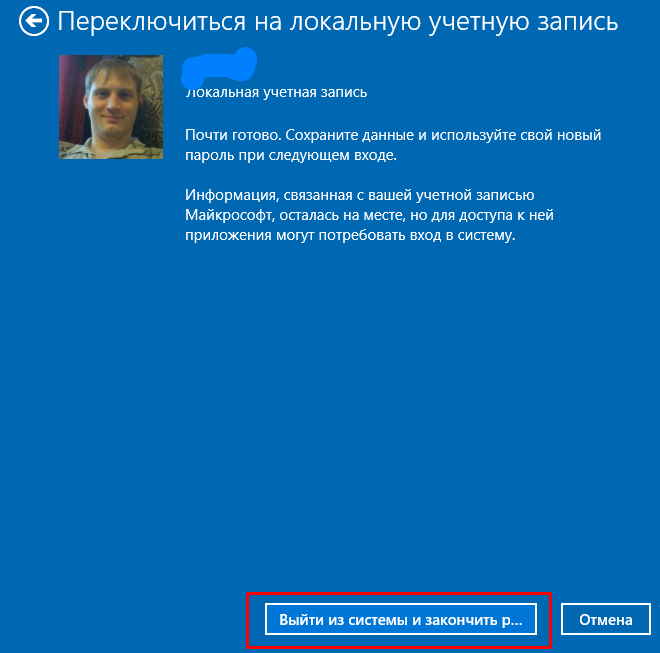


 Здесь укажите свое имя.
Здесь укажите свое имя.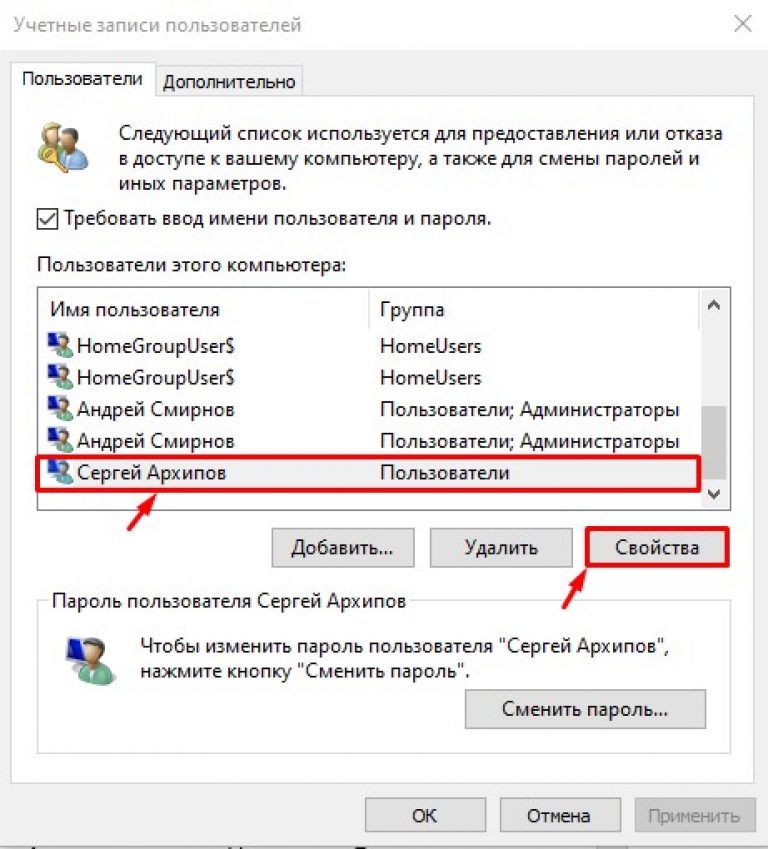
 Такое разделение позволяет забыть о необходимости установки паролей на папки, ведь разные пользователи не будет иметь к ним доступа. Также можно не переживать, что кто-то увидит активность в Интернете и не придется чистить личную историю.
Такое разделение позволяет забыть о необходимости установки паролей на папки, ведь разные пользователи не будет иметь к ним доступа. Также можно не переживать, что кто-то увидит активность в Интернете и не придется чистить личную историю.